- Klien desktop Steam adalah salah satu platform game dan pasar paling populer untuk game dan aplikasi lainnya.
- Saat mencoba meluncurkan klien Steam atau game dan gagal, itu berarti prosesnya tidak berakhir dengan benar atau macet secara diam-diam. Akhiri proses di task manager dan coba lagi.
- Perbaiki masalah lain dengan melihat kami Bagian Kesalahan Uap dari situs web.
- Itu Bagian uap diisi dengan rekomendasi game, panduan, tutorial, dan banyak hal berguna lainnya untuk Anda nikmati.

Perangkat lunak ini akan memperbaiki kesalahan umum komputer, melindungi Anda dari kehilangan file, malware, kegagalan perangkat keras, dan mengoptimalkan PC Anda untuk kinerja maksimal. Perbaiki masalah PC dan hapus virus sekarang dalam 3 langkah mudah:
- Unduh Alat Perbaikan PC Restoro yang dilengkapi dengan Teknologi yang Dipatenkan (tersedia paten sini).
- Klik Mulai Pindai untuk menemukan masalah Windows yang dapat menyebabkan masalah PC.
- Klik Perbaiki Semua untuk memperbaiki masalah yang memengaruhi keamanan dan kinerja komputer Anda
- Restoro telah diunduh oleh 0 pembaca bulan ini.
Jika Anda terganggu dengan Uap Sudah berlari atau Gagal memulai game (aplikasi sudah berjalan) kesalahan saat menjalankan klien desktop Steam, jangan panik. Kami memiliki beberapa solusi untuk Anda dalam tutorial di bawah ini.
Seperti yang kita semua tahu, Valve mendapatkan jackpot dengan Steam. Saat ini, pengembangan game mereka sendiri tertinggal di belakang distribusi digital karena itu tampaknya menjadi layanan yang lebih menguntungkan. Jadi, sementara komunitas game menunggu Half-life 3, basis game Steam semakin besar.
Meskipun klien Steam sering menerima pembaruan dan perbaikan, beberapa masalah terus muncul. Salah satu masalah penting adalah 'permainan sudah berjalan'. Menurut beberapa pengguna, klien mereka tampaknya aktif dan dengan demikian mencegah mereka memulai starting permainan. Jadi, jika ini juga masalah Anda, kami telah menyiapkan beberapa pemecahan masalah untuk gangguan ini.
Bagaimana mengatasi masalah 'Permainan uap sudah berjalan'
- Matikan proses di Task Manager
- Nonaktifkan kemungkinan mode kompatibilitas
- Nonaktifkan aplikasi pengganggu yang diketahui
- Perbarui ulang Steam
- Instal ulang Steam
Solusi 1 – Matikan proses di Task Manager
Menurut beberapa laporan, Steam.exe tampaknya berfungsi, tetapi antarmuka klien tidak muncul. Dalam hal ini, Anda harus mencoba menghentikan proses dan mencoba lagi. Anda dapat melakukannya dengan mengikuti langkah-langkah berikut:
- Klik kanan Bilah tugas dan pilih Pengelola tugas.
- Temukan Bootstrapper Klien Uap dan hentikan.

- keluar Pengelola tugas dan mulai ulang klien Steam.
Jika antarmuka pengguna klien tidak terlihat, maka masalahnya memerlukan solusi lain, yang dapat Anda temukan di bawah.
jika permainan sudah berjalan, Anda harus mengikuti langkah-langkah yang sama seperti di atas. Kali ini, alih-alih mencari klien Steam dalam daftar proses, Anda akan mencari sesuatu yang mirip dengan nama gim (atau yang memiliki ikon serupa dengan gim tersebut). Anda akan mengakhiri proses itu, tunggu beberapa detik lalu coba luncurkan game lagi.
Mengalami masalah dengan Pengelola Tugas? Kami punya panduannya untuk Anda.
Solusi 2 – Nonaktifkan kemungkinan mode kompatibilitas
Solusi untuk beberapa masalah terkait Steam lainnya adalah mengubah mode kompatibilitas untuk klien. Namun, obat ini memang memiliki beberapa efek samping, karena dapat menyebabkan lebih banyak masalah. Ini dapat menyebabkan kegagalan fungsi klien, terutama pada sistem x64. Jadi, lebih baik untuk mengembalikannya ke pengaturan awal, dan inilah cara melakukannya:
- Buka folder Steam (lokasi default adalah: C: Program FilesSteam).
- Temukan file aplikasi Steam.
- Klik kanan dan buka Properties.
- Buka tab Kompatibilitas.
- Hapus centang semua kotak kecuali Jalankan sebagai administrator.
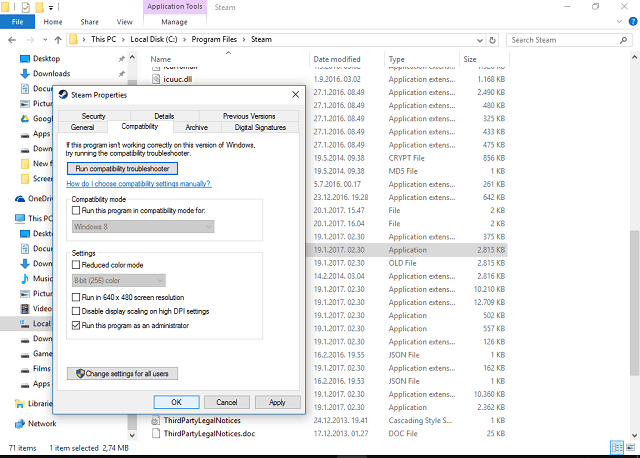
- Simpan dan mulai ulang klien Steam.
Solusi 3 – Nonaktifkan aplikasi pengganggu yang diketahui
Jalankan Pemindaian Sistem untuk menemukan potensi kesalahan

Unduh Restoro
Alat Perbaikan PC

Klik Mulai Pindai untuk menemukan masalah Windows.

Klik Perbaiki Semua untuk memperbaiki masalah dengan Teknologi yang Dipatenkan.
Jalankan Pemindaian PC dengan Alat Perbaikan Restoro untuk menemukan kesalahan yang menyebabkan masalah keamanan dan perlambatan. Setelah pemindaian selesai, proses perbaikan akan mengganti file yang rusak dengan file dan komponen Windows yang baru.
Seperti yang dinyatakan oleh dukungan teknis Steam, ada beberapa aplikasi latar belakang yang terkadang mengganggu Steam. Menurut mereka, aplikasi tersebut dapat memperlambat atau bahkan mencegah Steam bekerja. Karena kami menyukai pepatah 'lebih baik aman daripada menyesal', berikut adalah daftar aplikasi yang harus Anda hentikan saat menjalankan klien Steam:
- Aplikasi Anti-Virus
- Aplikasi Anti-Spyware
- Aplikasi Firewall/Keamanan
- Torrent dan Unduh Aplikasi
- Aplikasi VoIP
- Aplikasi Rekan 2 Rekan
Coba nonaktifkan prosesnya masing-masing untuk mencegah kemungkinan konflik dengan Steam. Jika masalah berlanjut, lanjutkan ke solusi berikutnya.
Solusi 4 – Perbarui ulang Steam
Dalam beberapa kesempatan, file Steam rusak atau tidak lengkap. Sebagian besar waktu, masalahnya terletak pada beberapa infeksi malware. Hal-hal itu pasti bisa menghancurkan hidup Anda! Namun, setelah Anda memindai PC Anda dan perangkat lunak berbahaya keluar, Anda harus memperbarui ulang klien Steam Anda. Untuk melakukannya, ikuti petunjuk berikut:
- Keluar dari Steam sepenuhnya.
- Pergi ke lokasi instalasi klien Steam. Lokasi default harus C: Program FilesSteam.
- Temukan ClientRegistry.blob dan buat cadangannya. Cukup salin dan tempel di desktop Anda.
- Hapus semua file dalam folder kecuali Steam.exe dan steamapps folder (kami tidak ingin menghapus semua game, bukan?)
- Mulai Steam dan biarkan pembaruan.
Pada awal berikutnya, klien Steam akan memperbarui dan mungkin memperbaiki masalah. Jika masalah tetap tidak terselesaikan, kami memberi Anda final yang dapat Anda coba untuk mengatasi masalah ini.
Solusi 5 – Instal Ulang Steam
Ya, instal ulang. Jika tidak ada solusi dari atas yang membantu, penginstalan ulang akan berhasil. Karena programnya tidak sebesar yang Anda kira, seluruh prosesnya menjadi cepat dan mudah. Meskipun, prosedur penginstalan ulang mengharuskan Anda untuk menghapus beberapa file terkait dan, mungkin, beberapa entri registri. Anda juga dapat menggunakan pencopot pemasangan pihak ketiga, jangan lupa untuk mencadangkan game Anda karena itu juga akan dihapus.
Lakukan sebagai berikut:
- Keluar dari Steam
- Pindahkan folder Steamapps keluar dari C: Program FilesSteam (atau lokasi khusus) untuk menyimpan instalasi game.
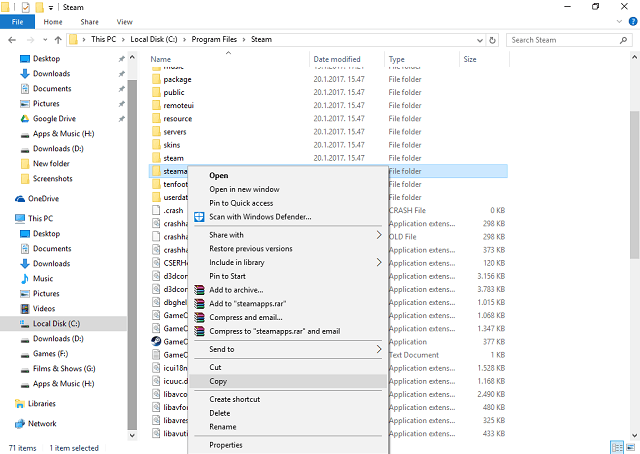
- Klik Panel Kontrol.
- Buka Tambah atau Hapus Program.
- Pilih Steam dari daftar dan klik tombol Ubah/Hapus.
- Pilih opsi Otomatis dan klik Berikutnya.
- Klik Selesai untuk menghapus instalan Steam.
- Mulai ulang PC Anda dan unduh penginstal klien dari situs resmi.
- Instal Uap.
Ini adalah kemungkinan solusi kami untuk masalah ini. Anda harus mulai dari atas ke bawah dan mencobanya. Mudah-mudahan, mereka akan membantu.
Jika Anda memiliki beberapa solusi atau ide lain, silakan bagikan dengan kami di komentar.
 Masih mengalami masalah?Perbaiki dengan alat ini:
Masih mengalami masalah?Perbaiki dengan alat ini:
- Unduh Alat Perbaikan PC ini dinilai Hebat di TrustPilot.com (unduh dimulai di halaman ini).
- Klik Mulai Pindai untuk menemukan masalah Windows yang dapat menyebabkan masalah PC.
- Klik Perbaiki Semua untuk memperbaiki masalah dengan Teknologi yang Dipatenkan (Diskon Eksklusif untuk pembaca kami).
Restoro telah diunduh oleh 0 pembaca bulan ini.
Pertanyaan yang Sering Diajukan
Sering kali, meskipun Anda keluar dari permainan secara normal, crash diam dari permainan tepat di akhir mencegah proses dari shutdown total. Lihat cara menghadapinya Permainan uap sudah berjalan.
Ada kemungkinan beberapa file game rusak atau hilang. Periksalah Game uap tidak akan diluncurkan artikel.
Anda harus masuk ke menu utama game itu. Cara pintas yang umum adalah dengan menekan tombol Esc pada keyboard Anda. Dari sana pilihan menu yang biasa bervariasi antara keluar, Keluar ke Desktop, Berhenti atau Tutup Permainan.
![Steam gagal terhubung dengan klien steam lokal [FULL FIX]](/f/df09f6cc2ae71ed4e76c59e619622269.jpg?width=300&height=460)

